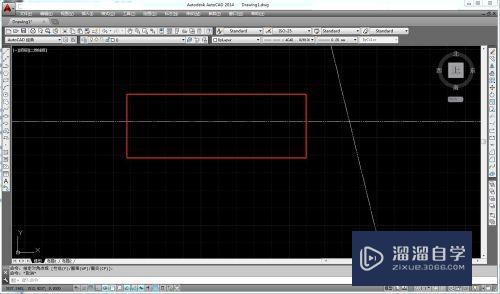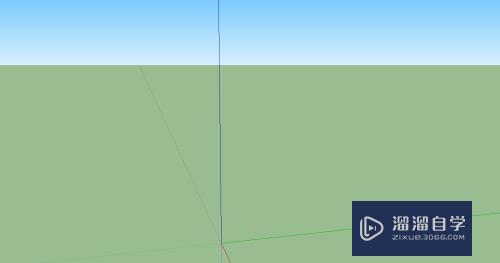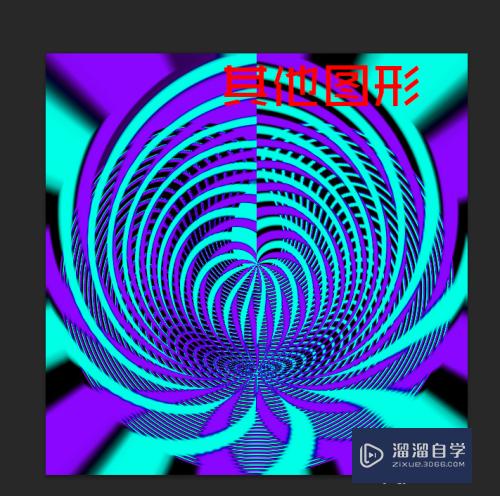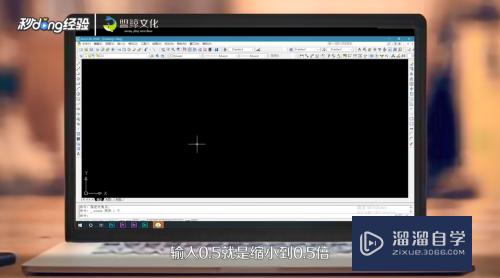CAD文件怎么创建保存和关闭(cad文件怎么创建保存和关闭图层)优质
CAD在进行图纸设计之前。那么就一定要进行新建文件。后续我们还需要进行保存和关闭。这是使用CAD的基本操作。那么CAD文件怎么创建保存和关闭?下面小渲来为大家简单介绍一下。
工具/软件
硬件型号:雷神(ThundeRobot)911Zero
系统版本:Windows7
所需软件:CAD2012
方法/步骤1
第1步
以cad2012为例。打开和新建各有三种方法
1.打开:点击左上角打开图标。左上方 “文件》打开”。按键盘快捷键“ctrl+o”。
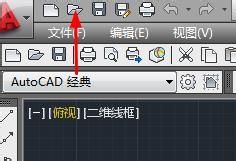
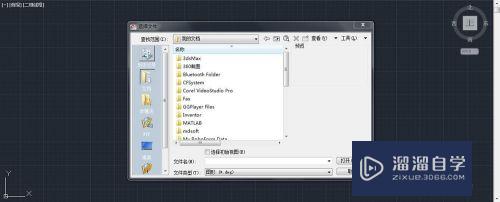
第2步
2.新建:左上方新建图标。左上方“文件》新建”。键盘快捷键“ctrl+n”。
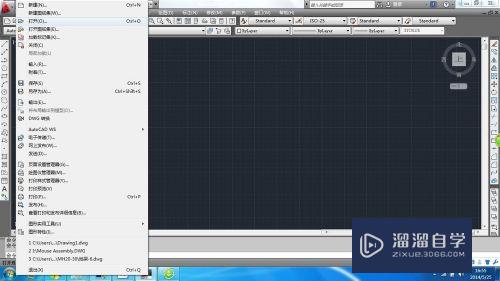
第3步
3.关闭:文件》关闭。直接关闭。关闭时请注意保存。
以上关于“CAD文件怎么创建保存和关闭(cad文件怎么创建保存和关闭图层)”的内容小渲今天就介绍到这里。希望这篇文章能够帮助到小伙伴们解决问题。如果觉得教程不详细的话。可以在本站搜索相关的教程学习哦!
更多精选教程文章推荐
以上是由资深渲染大师 小渲 整理编辑的,如果觉得对你有帮助,可以收藏或分享给身边的人
本文标题:CAD文件怎么创建保存和关闭(cad文件怎么创建保存和关闭图层)
本文地址:http://www.hszkedu.com/66062.html ,转载请注明来源:云渲染教程网
友情提示:本站内容均为网友发布,并不代表本站立场,如果本站的信息无意侵犯了您的版权,请联系我们及时处理,分享目的仅供大家学习与参考,不代表云渲染农场的立场!
本文地址:http://www.hszkedu.com/66062.html ,转载请注明来源:云渲染教程网
友情提示:本站内容均为网友发布,并不代表本站立场,如果本站的信息无意侵犯了您的版权,请联系我们及时处理,分享目的仅供大家学习与参考,不代表云渲染农场的立场!